在Outlook邮箱中我们可以根据自己的实际需要新建联系人,设置联系人的姓名,电话,邮箱等基本信息,如果有需要我们还可以设置联系人的图片,公司,职务等信息。这样可以方便后续开展工......
2024-01-05 201 Outlook新建联系人
在Outlook邮箱中发送各种邮件时我们可以根据自己的实际需要附件一些内容,比如附加任务,附件名片,附件文件等等。如果我们需要将任务分配给相关成员,我们就可以在邮件中附加任务给对方。那小伙伴们知道Outlook邮箱中怎么在邮件中插入任务吗,其实插入方法是非常简单的。我们只需要在写邮件窗口点击“添加”栏中的“附加项目”按钮并在其子选项中点击“Outlook项目”,进入“插入项目”后点击“任务”按钮,接着点击选择想要插入的任务,点击“确定”就可以看到任务以附件的形式出现在邮件中了。接下来,小编就来和小伙伴们分享具体的操作步骤了,有需要或者是感兴趣的小伙伴们快来一起往下看看吧!
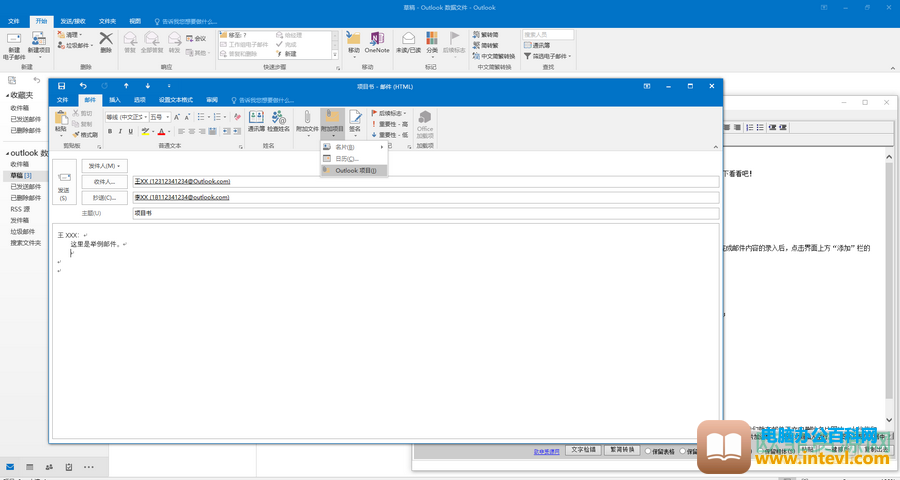
第一步:打开Outlook邮箱,点击界面左上角的“新建电子邮件”按钮可以打开写邮件窗口,在其中完成邮件内容的录入后,点击界面上方“添加”栏的“附加项目”按钮并在其下拉选项中点击“Outlook项目”;
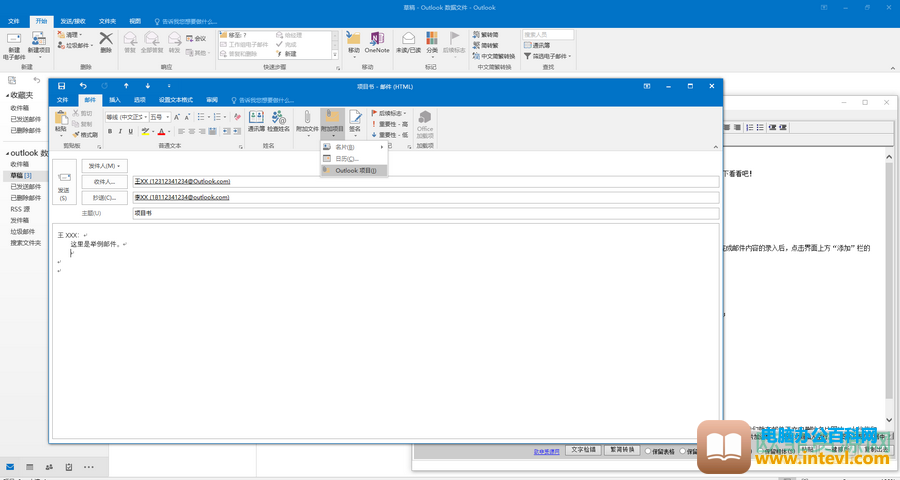
第二步:进入“插入项目”窗口后,滑动找到“任务”,接着在下方出现的任务中点击选择想要插入的任务,点击“确定”;
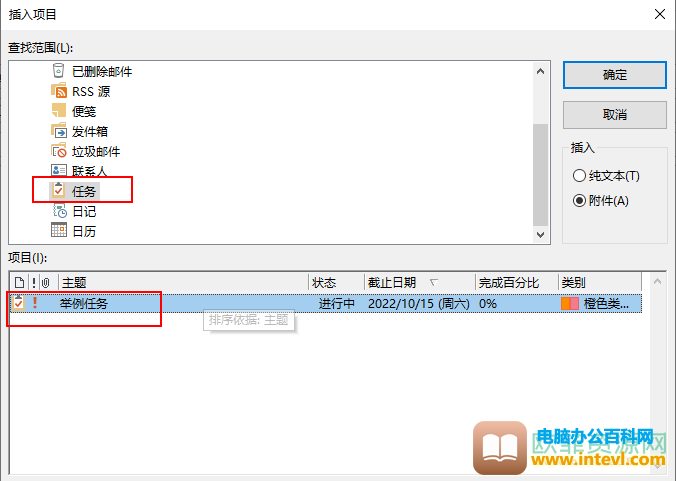
第三步:可以看到任务已经成功插入到邮件中了,在“主题”栏的下方也出现了“附件”栏。
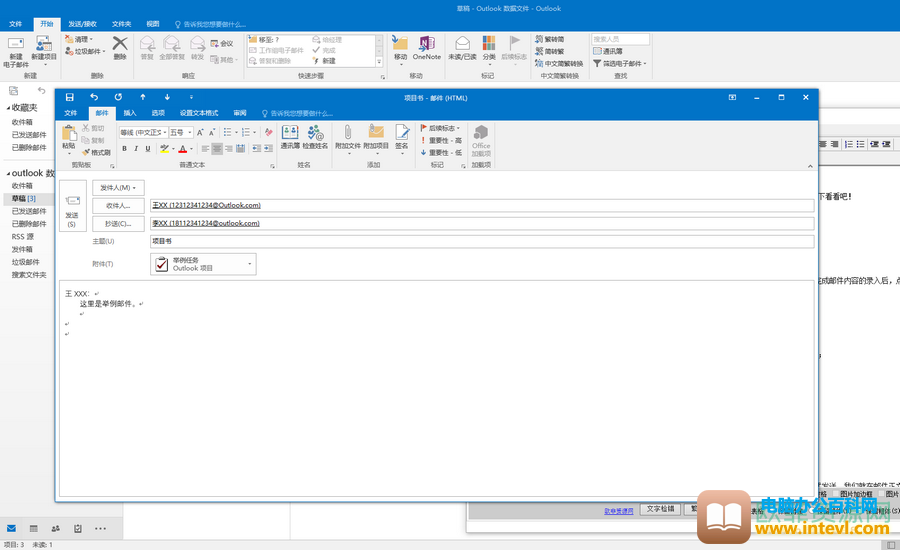
以上就是Outlook邮箱在邮件中插入任务的方法教程的全部内容了。在“插入项目”窗口我们可以设置插入“纯文本”或“附件”,小伙伴们可以按需进行选择。
标签: Outlook在邮件中插入任务
相关文章
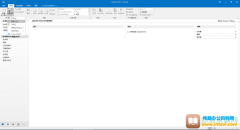
在Outlook邮箱中我们可以根据自己的实际需要新建联系人,设置联系人的姓名,电话,邮箱等基本信息,如果有需要我们还可以设置联系人的图片,公司,职务等信息。这样可以方便后续开展工......
2024-01-05 201 Outlook新建联系人
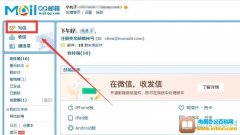
QQ邮箱是在电脑手机上都可以使用的软件,它主要的功能是用来接收网上各种格式的信息,包容性较强。但是对于很多人来说,QQ邮箱还是比较陌生的应用,在进入QQ邮箱之后就可以在收件箱直......
2023-12-07 202 电脑创建QQ电子邮件
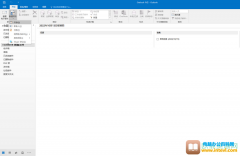
在Outlook邮箱中我们不仅可以收发邮件,我们还可以根据自己的实际需要新建约会,新建任务,新建联系人等等。比如我们与合作方约定了某天的某时间在某地面谈合作事项,我们就可以在Out......
2024-01-05 200 Outlook新建约会
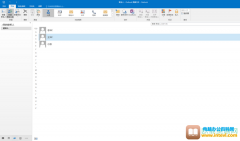
在Outlook邮箱中我们可以新建联系人,后续还可以设置联系人分组,比如我们可以将同一单位或同一部门的联系人设置在一个分组,将需要完成某项目的联系人设置在同一个分组中等等,这样可......
2024-01-05 200 Outlook设置联系人分组
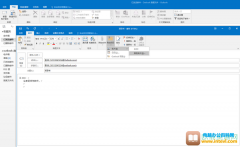
我们在发送各种邮件时可以根据实际需要添加一些附加项目、附加文件和签名等信息。比如我们可以在邮件中附件一些名片、文件等内容。那小伙伴们知道Outlook邮箱中怎么在邮件中插入名片吗......
2024-01-05 201 Outlook在邮件中添加名片